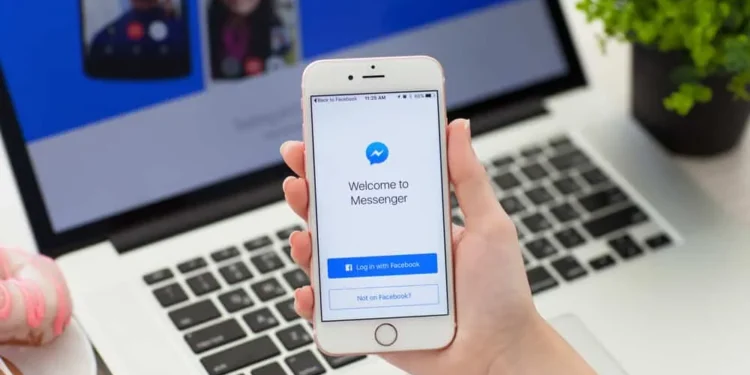O Messenger é o aplicativo de mensagens fornecido pelo Facebook e você pode se conectar facilmente com seus amigos do Facebook. De vez em quando, você pode ver o ícone de notificação do Messenger que aparece quando você tem uma nova mensagem e, neste caso, parece, mas você não tem mensagem.
Você está enfrentando esse problema? Você está curioso sobre como você pode se livrar do Messenger exibindo uma nova mensagem, mas não há?
Resposta rápida
O Messenger dizendo que possui mensagens não lidas se deve principalmente a uma falha no aplicativo. Ainda assim, pode ser que você tenha uma mensagem não lida que não esteja aparecendo no aplicativo Messenger Mobile, mas ainda está visível na versão da área de trabalho. Muitos usuários relataram enfrentar o mesmo problema e temos uma maneira rápida e eficaz de corrigir isso de maneiras diferentes.
Começaremos entendendo por que o Messenger mostra mensagens não lidas quando não houver. Em seguida, discutiremos várias correções que você pode usar para ignorar essa falha e recuperar seu mensageiro funcionando corretamente. Vamos mergulhar.
Por que o Messenger diz mensagens não lidas ?
O Messenger foi projetado para ajudar os usuários do Facebook a conversar convenientemente sem acessar o Facebook. O aplicativo Messenger para iOS e Android oferece a maneira mais direta de se conectar com amigos do Facebook . Quando alguém envia mensagens a você, uma notificação com um número que representa o número de mensagens não lidas será exibido.
Se você clicar no ícone, ele deve abrir as mensagens não lidas que você possui e abrir as mensagens não lidas devem fazer com que a notificação desapareça. O que acontece quando você vê o ícone do Messenger e não há uma mensagem não lida depois de clicar nele?
Se você estiver experimentando isso, provavelmente é devido a uma falha no aplicativo do seu Messenger . Fica pior quando a notificação reaparece, mas não há mensagem não lida. Se você vir a notificação ao usar o aplicativo Messenger Mobile, tente alternar para a versão da área de trabalho e verificar se tiver mensagens não lidas. Às vezes, as mensagens não lidas são exibidas na área de trabalho em vez do aplicativo móvel.
Se isso não resolver seu problema, continue lendo e vamos mergulhar nos detalhes das várias soluções que você pode tentar resolver o problema do Messenger exibindo mensagens não lidas.
Como resolver o Messenger dizendo mensagens não lidas
Nenhuma solução específica funciona para todos os casos quando o Messenger exibe uma mensagem não lida. Portanto, é melhor experimentar as etapas apresentadas uma a uma para verificar quais funciona para o seu caso. Se alguém falhar, vá para o outro até obter uma solução para o seu caso. Vamos começar.
Mude para o Facebook Desktop Messenger
Você está usando o aplicativo Messenger no seu telefone e enfrentando a questão das mensagens não lidas? Sim? Experimente as etapas abaixo.
- Abra um navegador no seu computador e acesse o site do Facebook.
- Depois de fazer login, toque no ícone do Messenger .
- Quando o Messenger carrega, as mensagens não lidas aparecerão.
- Toque na mensagem não lida.
Depois de abrir a mensagem não lida na sua versão da área de trabalho do Facebook , você não deve obter a falha de mensagem não lida aparecendo. A maioria dos usuários achou essa solução útil, pois, em alguns casos, algumas mensagens não aparecem no aplicativo Messenger Mobile. Se isso não funcionar para você, tente as outras correções abaixo.
Verifique solicitações de mensagem
- Na sua área de trabalho, faça login na sua conta do Facebook.
- Em seguida, abra o Messenger clicando em seu ícone.
- Clique no ícone de três pontos ao lado dos “bate -papos”.
- Selecione solicitações de mensagem .
- Leia todas as solicitações em que você pode ver uma nova mensagem.
Esta solução funciona localizando quaisquer solicitações de mensagem não lidas e lendo -as. Se você tivesse solicitações de mensagem, lê -las deve corrigi -lo.
Verifique os arquivos da mensagem
Mensagens arquivadas podem ser a causa do problema. Pode ser que o Messenger esteja tratando uma mensagem arquivada como uma mensagem não lida que, a menos que você abra seus arquivos, você não pode ver.
- Abra seu aplicativo mensageiro .
- Toque na foto do seu perfil e selecione os bate -papos arquivados .
- Quando suas mensagens arquivadas abrirem, role abri -las para marcá -las como lidas.
Depois de garantir que todas as mensagens arquivadas sejam abertas, verifique se isso removeu o ícone do Messenger.
Envie uma mensagem a si mesmo
A falha pode ser corrigida enviando uma mensagem a si mesmo . Então, use outro telefone para enviar uma mensagem. Depois de fazer, abra o Messenger e abra a mensagem que você se enviou. Felizmente, abrir a mensagem fará com que o Messenger redefinirá a contagem e não exibirá mensagens não lidas.
Verifique as notificações do mercado
Se você interagiu com o Facebook Messenger, considere abri -lo em sua conta e verificar se tiver alguma mensagem não lida . Nesse caso, abra a mensagem e volte para o Messenger para ver se isso corrigiu o erro.
Atualizar aplicativo Messenger
A falha com o Messenger também pode ser atribuída a um bug. Nesse caso, a solução é atualizar o aplicativo Messenger e ver se isso corrige a falha. Portanto, abra a App Store ou a Play Store para iOS e Android, respectivamente, e atualize o aplicativo Messenger.
Depois de fazer, abra o Messenger e veja se isso corrigiu o problema. Caso contrário, considere desinstalar o aplicativo Messenger e reinstalá -lo novamente. Felizmente, uma nova instalação do Messenger é a solução final para o seu problema.
Conclusão
Pode ficar confuso quando o Messenger mostra que você tem uma mensagem não lida, mas não há nenhuma. Discutimos por que isso acontece e oferecemos várias maneiras de resolver o problema. Felizmente, você encontrou uma solução que funciona para o seu caso, e seu Messenger agora está funcionando corretamente sem confusão.